Otrzymaj bezpłatne skanowanie i sprawdź, czy twój komputer jest zainfekowany.
USUŃ TO TERAZAby korzystać z w pełni funkcjonalnego produktu, musisz kupić licencję na Combo Cleaner. Dostępny jest 7-dniowy bezpłatny okres próbny. Combo Cleaner jest własnością i jest zarządzane przez RCS LT, spółkę macierzystą PCRisk.
Jak usunąć wirusa Mac Cryptominer z Mac?
Czym jest Mac Cryptominer Virus?
Minęło prawie 10 lat od wydania pierwszej kryptowaluty (Bitcoin) Jednak ustanowienie jej na rynku trwało kilka lat. We wczesnym stanie Bitcoin była praktycznie bezwartościowa. Jednak wraz z upływem lat cena znacznie wzrosła - w styczniu 2017 roku cena Bitcoina wynosiła około 1 000 USD, a 12 miesięcy później – 20 000 USD. To całkowicie zmieniło rynek. Chociaż Bitcoin zawsze była i nadal jest najmocniejsza, istnieją setki innych kryptowalut. Odkąd wzrostu Bitcoina, coraz cenniejsze stawały się inne popularniejsze kryptowaluty (np. Ethereum, Monero, Litecoin i podobne). Dlatego cała sprawa przyciągnęła uwagę ludzi, a zwłaszcza cyberprzestępców.
Przykład użycia procesora podczas procesu wydobywania kryptowaluty:
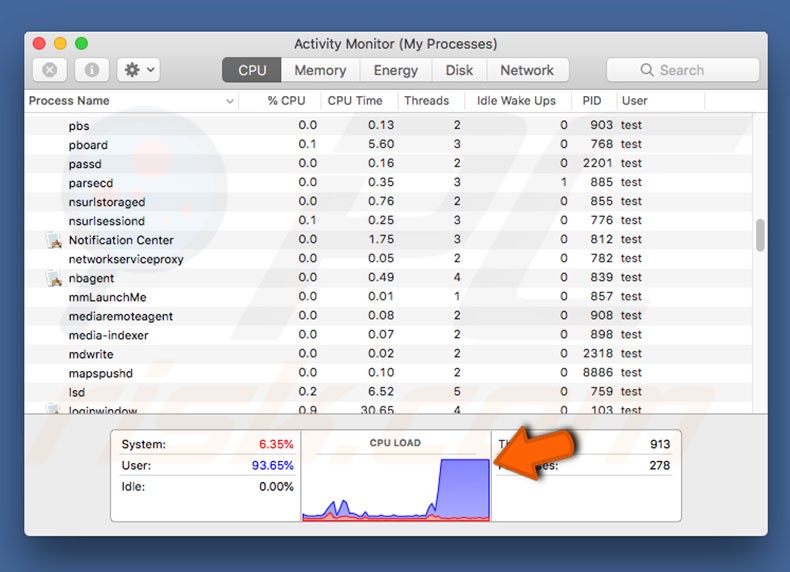
Kryptowaluty można uzyskać na dwa sposoby: kupując i wydobywając. Monety kryptograficzne są wydobywane przez wykorzystanie komputerów do rozwiązywania różnych problemów matematycznych. W zależności od kryptowaluty, wykorzystywane są różne komponenty komputera (CPU lub GPU). W każdym razie, aby sprawić, by proces był sprawny, niezbędny jest niezwykle potężny sprzęt (wykorzystanie niewiele rozwiniętych komponentów nie generuje wystarczających przychodów ze względu na opłacanie rachunków za prąd). Taki sprzęt kosztuje tysiące dolarów. Tutaj właśnie wkraczają cyberprzestępcy. Dzisiaj piszemy o złośliwym narzędziu do wydobywania kryptowaluty Monero, nazwanym XMR Miner, który atakuje komputery Mac. Jak wspomniano powyżej, wydobywanie kryptowaluty jest kosztownym i kłopotliwym procesem. Tym samym, aby bez wysiłku generować dochody, cyberprzestępcy infekują komputery zwykłych użytkowników za pomocą XMR Miner. Samo malware nie jest bardzo złośliwe - wykorzystuje jedynie procesor komputera bez zgody użytkownika. Może to jednak prowadzić do różnych problemów. Po pierwsze, przejęcie większości zasobów sprawia, że komputer praktycznie nie nadaje się do użytku. Ponadto, procesor działający na maksimum może się wyłączyć, aby zapobiec przegrzaniu - zachowanie, które prowadzi do trwałej utraty danych (niezapisanych dokumentów). Jednak nawet jeśli procesor ma funkcję samoobrony, nie oznacza to, że jest całkowicie bezpieczny. W pewnych okolicznościach (wysoka temperatura pomieszczenia, zły system chłodzenia itp.) może się łatwo przegrzać i użytkownik będzie musiał go wymienić. Ważniejsze jest to, że wszystko to dzieje się bez zgody użytkownika, a użytkownicy nie otrzymują nic - wszystkie wydobywane monety trafiają do kieszeni cyberprzestępców. Jeśli zauważyłeś, że twój komputer działa wolno i/lub wentylatory nieprzerwanie pracują, istnieje wysokie prawdopodobieństwo, że twój system jest zainfekowany przez XMR Miner lub inny wirus wydobywania kryptowaluty.
| Nazwa | Mac Cryptominer |
| Typ zagrożenia | Malware Mac, wirus Mac |
| Objawy | Twój komputer Mac stał się wolniejszy niż normalnie, widzisz niechciane reklamy pop-up, jesteś przekierowywany do podstępnych witryn. |
| Metody dystrybucji | Zwodnicze reklamy pop-up, instalatory bezpłatnego oprogramowania (sprzedaż wiązana), fałszywe instalatory flash player, pobrania plików torrent. |
| Zniszczenie | Śledzenie przeglądania Internetu (potencjalne problemy prywatności), wyświetlanie niechcianych reklam, przekierowania na podejrzane witryny, utrata prywatnych informacji. |
| Usuwanie |
Aby usunąć możliwe infekcje malware, przeskanuj komputer profesjonalnym oprogramowaniem antywirusowym. Nasi analitycy bezpieczeństwa zalecają korzystanie z Combo Cleaner. Pobierz Combo CleanerBezpłatny skaner sprawdza, czy twój komputer jest zainfekowany. Aby korzystać z w pełni funkcjonalnego produktu, musisz kupić licencję na Combo Cleaner. Dostępny jest 7-dniowy bezpłatny okres próbny. Combo Cleaner jest własnością i jest zarządzane przez RCS LT, spółkę macierzystą PCRisk. |
Badania wykazały, że XMR Miner nie jest zaawansowany - jest łatwy do wykrycia i usunięcia. Przede wszystkim jego proces ("mshelper") jest wymieniony w Monitorze aktywności komputera Mac. Ponadto, jego pliki są łatwo dostępne. Plik wykonywalny ("pplauncher") znajduje się w katalogu "/Library/Application Support/". Drugi plik ("com.pplauncher.plist"), który utrzymuje działanie XMR Miner, jest umieszczony w katalogu "/Library/LaunchDaemons/". W przypadku infekcji XMR Miner, należy natychmiast usunąć te dwa pliki i zabić proces "mshelper" w Monitorze aktywności. Należy jednak pamiętać, że XMR Miner nie jest jedynym wirusem wydobywającym kryptowalutę. Dlatego, jeśli zauważyłeś wyżej wymienione objawy, zalecamy przeskanowanie systemu przy użyciu narzędzia Combo Cleaner.
W jaki sposób wirus Mac Cryptominer został zainstalowany na moim komputerze?
Wirusy kryptograficzne, takie jak Mac Cryptominer, są zwykle dystrybuowane za pomocą metody "sprzedaży wiązanej", fałszywych narzędzi do aktualizacji/pobierania oprogramowania i wiadomości Spam. "Sprzedaż wiązana" to potajemna instalacja aplikacji firm trzecich wraz z regularnym (zazwyczaj bezpłatnym) oprogramowaniem. Programiści wiedzą, że użytkownicy często nieostrożnie przyspieszają procesy pobierania/instalacji i pomijają większość ich kroków. Z tego powodu wszystkie "dołączone" aplikacje są celowo ukryte za różnymi sekcjami (zazwyczaj "Niestandardowymi" lub "Zaawansowanymi" ustawieniami) tych procedur. Istnieje wiele fałszywych narzędzi do pobierania/instalowania. Jednym z najpopularniejszych jest narzędzie pobierania/instalacji Adobe Flash Player. Oszuści infekują różne witryny za pomocą skryptów twierdzących, że w systemie jest nieaktualne oprogramowanie (np. Adobe Flash Player) i zachęcających użytkowników do jego pobrania/aktualizacji. Jednak zamiast pobierać rzeczywiste oprogramowanie, użytkownicy pobierają infekcje systemowe. E-maile ze Spamem są łączone ze złośliwymi załącznikami (np. dokumentami MS Office, plikami JavaScript i podobnymi). Po uruchomieniu te złośliwe pliki uruchamiają skrypty, które potajemnie pobierają i instalują wirusy.
Jak uniknąć instalacji potencjalnie niechcianych aplikacji?
Każdy użytkownik powinien wiedzieć, że głównymi przyczynami infekcji komputerowych są niewielka wiedza i nierozważne zachowanie. Kluczem do bezpieczeństwa jest ostrożność i dlatego zwracanie szczególnej uwagi podczas przeglądania Internetu, a zwłaszcza pobierania/instalowania oprogramowania jest koniecznością. Zdecydowanie zalecamy pobranie pożądanego oprogramowania wyłącznie z oficjalnych źródeł, za pomocą bezpośrednich linków do pobierania. Jak wspomniano powyżej, zewnętrzne programy pobierania/instalacji promują fałszywe oprogramowanie, dlatego nigdy nie powinno się im ufać. To samo dotyczy aktualizacji oprogramowania. Zawsze używaj wyłącznie wbudowanych funkcji lub narzędzi dostarczonych przez oficjalnego programistę. Ponadto, zalecamy dwa razy pomyśleć przed otwieraniem załączników do wiadomości e-mail. Jeśli pliki wydają się nieistotne i/lub zostały wysłane z podejrzanego/nieznanego adresu e-mail, nie otwieraj ich i natychmiast usuń te wiadomości e-mail. Konieczne jest również posiadanie zainstalowanego i uruchomionego sprawdzonego oprogramowania antywirusowego/antyspyware.
Fałszywe pobieranie dystrybuujące wirusa Mac Cryptominer:
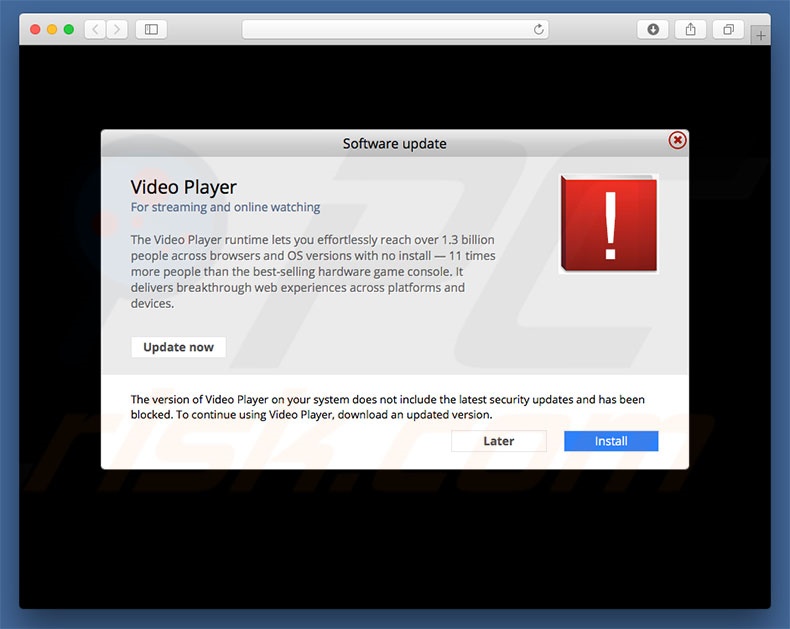
Natychmiastowe automatyczne usunięcie malware:
Ręczne usuwanie zagrożenia może być długim i skomplikowanym procesem, który wymaga zaawansowanych umiejętności obsługi komputera. Combo Cleaner to profesjonalne narzędzie do automatycznego usuwania malware, które jest zalecane do pozbycia się złośliwego oprogramowania. Pobierz je, klikając poniższy przycisk:
POBIERZ Combo CleanerPobierając jakiekolwiek oprogramowanie wyszczególnione na tej stronie zgadzasz się z naszą Polityką prywatności oraz Regulaminem. Aby korzystać z w pełni funkcjonalnego produktu, musisz kupić licencję na Combo Cleaner. Dostępny jest 7-dniowy bezpłatny okres próbny. Combo Cleaner jest własnością i jest zarządzane przez RCS LT, spółkę macierzystą PCRisk.
Szybkie menu:
- Czym jest Mac Cryptominer Virus?
- KROK 1. Usuwanie plików i folderów powiązanych z PUP z OSX.
- KROK 2. Usuwanie złośliwych rozszerzeń z Safari.
- KROK 3. Usuwanie zwodniczych dodatków z Google Chrome.
- KROK 4. Usuwanie potencjalnie niechcianych wtyczek z Mozilla Firefox.
Film pokazujący, jak usunąć adware i porywaczy przeglądarki z komputera Mac:
Usuwanie potencjalnie niechcianych programów:
Usuwanie potencjalnie niechcianych aplikacji z twojego folderu "Applications":

Kliknij ikonę Finder. W oknie Finder wybierz “Aplikacje”. W folderze aplikacji spójrz na “MPlayerX”, “NicePlayer” lub inne podejrzane aplikacje i przenieś je do Kosza. Po usunięciu potencjalnie niechcianych aplikacji, które powodują reklamy internetowe, przeskanuj swój Mac pod kątem wszelkich pozostałych niepożądanych składników.
POBIERZ narzędzie do usuwania złośliwego oprogramowania
Combo Cleaner sprawdza, czy twój komputer został zainfekowany. Aby korzystać z w pełni funkcjonalnego produktu, musisz kupić licencję na Combo Cleaner. Dostępny jest 7-dniowy bezpłatny okres próbny. Combo Cleaner jest własnością i jest zarządzane przez RCS LT, spółkę macierzystą PCRisk.
Usuwanie plików i folderów powiązanych z mac cryptominer:

Kliknij ikonę Finder na pasku menu, wybierz Idź i kliknij Idź do Folderu...
 Poszukaj plików wygenerowanych przez adware w folderze /Library/LaunchAgents:
Poszukaj plików wygenerowanych przez adware w folderze /Library/LaunchAgents:

W pasku Przejdź do Folderu... wpisz: /Library/LaunchAgents
 W folderze "LaunchAgents" poszukaj wszelkich ostatnio dodanych i podejrzanych plików oraz przenieś je do Kosza. Przykłady plików wygenerowanych przez adware - "installmac.AppRemoval.plist", "myppes.download.plist", "mykotlerino.ltvbit.plist", "kuklorest.update.plist" itd. Adware powszechnie instaluje wiele plików z tym samym rozszerzeniem.
W folderze "LaunchAgents" poszukaj wszelkich ostatnio dodanych i podejrzanych plików oraz przenieś je do Kosza. Przykłady plików wygenerowanych przez adware - "installmac.AppRemoval.plist", "myppes.download.plist", "mykotlerino.ltvbit.plist", "kuklorest.update.plist" itd. Adware powszechnie instaluje wiele plików z tym samym rozszerzeniem.
 Poszukaj plików wygenerowanych przez adware w folderze /Library/Application Support:
Poszukaj plików wygenerowanych przez adware w folderze /Library/Application Support:

W pasku Przejdź do Folderu... wpisz: /Library/Application Support

W folderze "Application Support" sprawdź wszelkie ostatnio dodane i podejrzane foldery. Przykładowo "MplayerX" lub "NicePlayer" oraz przenieś te foldery do Kosza..
 Poszukaj plików wygenerowanych przez adware w folderze ~/Library/LaunchAgents:
Poszukaj plików wygenerowanych przez adware w folderze ~/Library/LaunchAgents:

W pasku Przejdź do Folderu... i wpisz: ~/Library/LaunchAgents

W folderze "LaunchAgents" poszukaj wszelkich ostatnio dodanych i podejrzanych plików oraz przenieś je do Kosza. Przykłady plików wygenerowanych przez adware - "installmac.AppRemoval.plist", "myppes.download.plist", "mykotlerino.ltvbit.plist", "kuklorest.update.plist" itp. Adware powszechnie instaluje szereg plików z tym samym rozszerzeniem.
 Poszukaj plików wygenerowanych przez adware w folderze /Library/LaunchDaemons:
Poszukaj plików wygenerowanych przez adware w folderze /Library/LaunchDaemons:

W pasku Przejdź do Folderu... wpisz: /Library/LaunchDaemons
 W folderze "LaunchDaemons" poszukaj wszelkich podejrzanych plików. Przykładowo: "com.aoudad.net-preferences.plist", "com.myppes.net-preferences.plist", "com.kuklorest.net-preferences.plist", "com.avickUpd.plist" itp. oraz przenieś je do Kosza.
W folderze "LaunchDaemons" poszukaj wszelkich podejrzanych plików. Przykładowo: "com.aoudad.net-preferences.plist", "com.myppes.net-preferences.plist", "com.kuklorest.net-preferences.plist", "com.avickUpd.plist" itp. oraz przenieś je do Kosza.
 Przeskanuj swój Mac za pomocą Combo Cleaner:
Przeskanuj swój Mac za pomocą Combo Cleaner:
Jeśli wykonałeś wszystkie kroki we właściwej kolejności, twój Mac powinien być wolny od infekcji. Aby mieć pewność, że twój system nie jest zainfekowany, uruchom skanowanie przy użyciu programu Combo Cleaner Antivirus. Pobierz GO TUTAJ. Po pobraniu pliku kliknij dwukrotnie instalator combocleaner.dmg, w otwartym oknie przeciągnij i upuść ikonę Combo Cleaner na górze ikony aplikacji. Teraz otwórz starter i kliknij ikonę Combo Cleaner. Poczekaj, aż Combo Cleaner zaktualizuje bazę definicji wirusów i kliknij przycisk "Start Combo Scan" (Uruchom skanowanie Combo).

Combo Cleaner skanuje twój komputer Mac w poszukiwaniu infekcji malware. Jeśli skanowanie antywirusowe wyświetla "nie znaleziono żadnych zagrożeń" - oznacza to, że możesz kontynuować korzystanie z przewodnika usuwania. W przeciwnym razie, przed kontynuowaniem zaleca się usunięcie wszystkich wykrytych infekcji.

Po usunięciu plików i folderów wygenerowanych przez adware, kontynuuj w celu usunięcia złośliwych rozszerzeń ze swoich przeglądarek internetowych.
Usuwanie strony domowej i domyślnej wyszukiwarki mac cryptominer z przeglądarek internetowych:
 Usuwanie złośliwych rozszerzeń z Safari:
Usuwanie złośliwych rozszerzeń z Safari:
Usuwanie rozszerzeń powiązanych z mac cryptominer z Safari:

Otwórz przeglądarkę Safari. Z paska menu wybierz "Safari" i kliknij "Preferencje...".

W oknie "Preferencje" wybierz zakładkę "Rozszerzenia" i poszukaj wszelkich ostatnio zainstalowanych oraz podejrzanych rozszerzeń. Po ich zlokalizowaniu kliknij znajdujących się obok każdego z nich przycisk „Odinstaluj". Pamiętaj, że możesz bezpiecznie odinstalować wszystkie rozszerzenia ze swojej przeglądarki Safari – żadne z nich nie ma zasadniczego znaczenia dla jej prawidłowego działania.
- Jeśli w dalszym ciągu masz problemy z niechcianymi przekierowaniami przeglądarki oraz niechcianymi reklamami - Przywróć Safari.
 Usuwanie złośliwych wtyczek z Mozilla Firefox:
Usuwanie złośliwych wtyczek z Mozilla Firefox:
Usuwanie dodatków powiązanych z mac cryptominer z Mozilla Firefox:

Otwórz przeglądarkę Mozilla Firefox. W prawym górnym rogu ekranu kliknij przycisk "Otwórz Menu" (trzy linie poziome). W otwartym menu wybierz "Dodatki".

Wybierz zakładkę "Rozszerzenia" i poszukaj ostatnio zainstalowanych oraz podejrzanych dodatków. Po znalezieniu kliknij przycisk "Usuń" obok każdego z nich. Zauważ, że możesz bezpiecznie odinstalować wszystkie rozszerzenia z przeglądarki Mozilla Firefox – żadne z nich nie ma znaczącego wpływu na jej normalne działanie.
- Jeśli nadal doświadczasz problemów z przekierowaniami przeglądarki oraz niechcianymi reklamami - Przywróć Mozilla Firefox.
 Usuwanie złośliwych rozszerzeń z Google Chrome:
Usuwanie złośliwych rozszerzeń z Google Chrome:
Usuwanie dodatków powiązanych z mac cryptominer z Google Chrome:

Otwórz Google Chrome i kliknij przycisk "Menu Chrome" (trzy linie poziome) zlokalizowany w prawym górnym rogu okna przeglądarki. Z rozwijanego menu wybierz "Więcej narzędzi" oraz wybierz "Rozszerzenia".

W oknie "Rozszerzenia" poszukaj wszelkich ostatnio zainstalowanych i podejrzanych dodatków. Po znalezieniu kliknij przycisk "Kosz" obok każdego z nich. Zauważ, że możesz bezpiecznie odinstalować wszystkie rozszerzenia z przeglądarki Google Chrome – żadne z nich nie ma znaczącego wpływu na jej normalne działanie.
- Jeśli nadal doświadczasz problemów z przekierowaniami przeglądarki oraz niechcianymi reklamami - PrzywróćGoogle Chrome.
Udostępnij:

Tomas Meskauskas
Ekspert ds. bezpieczeństwa, profesjonalny analityk złośliwego oprogramowania
Jestem pasjonatem bezpieczeństwa komputerowego i technologii. Posiadam ponad 10-letnie doświadczenie w różnych firmach zajmujących się rozwiązywaniem problemów technicznych i bezpieczeństwem Internetu. Od 2010 roku pracuję jako autor i redaktor Pcrisk. Śledź mnie na Twitter i LinkedIn, aby być na bieżąco z najnowszymi zagrożeniami bezpieczeństwa online.
Portal bezpieczeństwa PCrisk jest prowadzony przez firmę RCS LT.
Połączone siły badaczy bezpieczeństwa pomagają edukować użytkowników komputerów na temat najnowszych zagrożeń bezpieczeństwa w Internecie. Więcej informacji o firmie RCS LT.
Nasze poradniki usuwania malware są bezpłatne. Jednak, jeśli chciałbyś nas wspomóc, prosimy o przesłanie nam dotacji.
Przekaż darowiznęPortal bezpieczeństwa PCrisk jest prowadzony przez firmę RCS LT.
Połączone siły badaczy bezpieczeństwa pomagają edukować użytkowników komputerów na temat najnowszych zagrożeń bezpieczeństwa w Internecie. Więcej informacji o firmie RCS LT.
Nasze poradniki usuwania malware są bezpłatne. Jednak, jeśli chciałbyś nas wspomóc, prosimy o przesłanie nam dotacji.
Przekaż darowiznę
▼ Pokaż dyskusję